在使用Windows 10電腦時,偶爾會遇到需要管理員權限的情況,但發現自己的賬戶並沒有管理員權限,這時候我們可能會感到困惑和無奈。管理員權限在電腦中扮演著重要的角色,它允許我們對係統進行更深層次的操作和管理。沒有管理員權限並不意味著我們束手無策。本文將探討在沒有管理員權限的情況下,我們可以采取哪些方法來解決這個問題,並繼續享受電腦帶來的便利。
方法如下:
1.進入控製麵板點擊【用戶賬戶】查看當前用戶為管理員用戶。
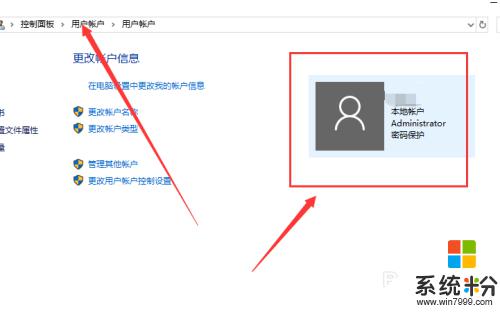
2.進入C盤修改文件彈出提示框顯示需要管理員權限。
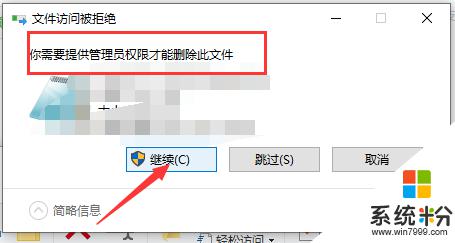
3.鍵盤點擊【win + R】輸入【gpedit.msc】打開本地策略組。
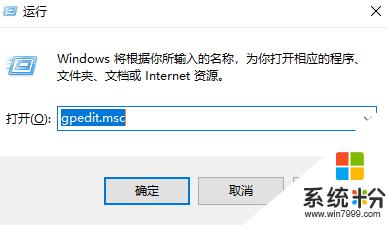
4.進到本地策略組找到【用戶賬戶控製】以管理員批準模式控製其他管理員。
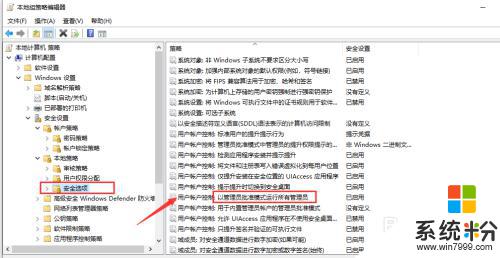
5.禁用這個【用戶賬戶控製】點擊計算機重啟。
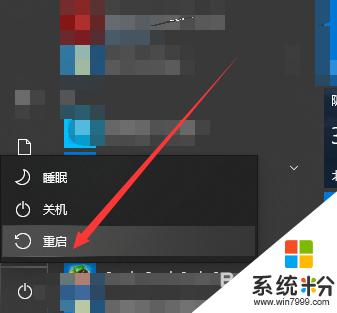
6.開機後前往C盤可以直接刪除操作文件操作完成。
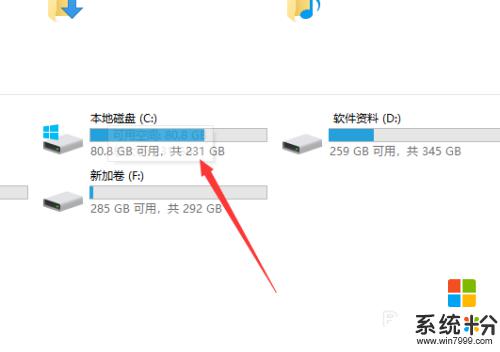
以上就是電腦需要管理員權限怎麼辦的全部內容,還有不懂的用戶可以根據小編的方法來操作,希望能夠幫助到大家。
win10相關教程